
Zákaznický manuál
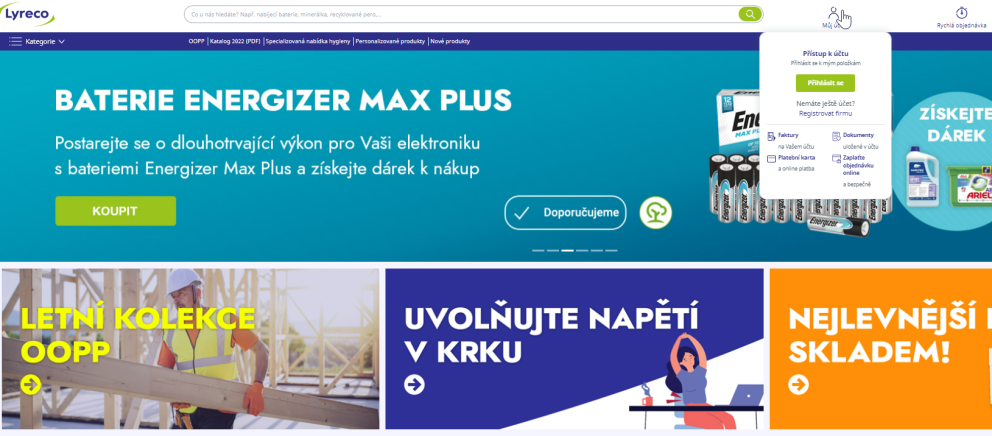
Uživatelská příručka
Chcete-li zlepšit své zkušenosti, seznamte se se všemi funkcemi našeho internetového obchodu.
ONLINE NÁKUP
Po příchodu na stránku www.lyreco.cz se můžete přihlásit do svého Lyreco účtu: V pravé části stránky v sekci "Můj účet" vyberete možnost "Přihlásit se".

Pokud ještě účet nemáte, je nutné se zaregistrovat.
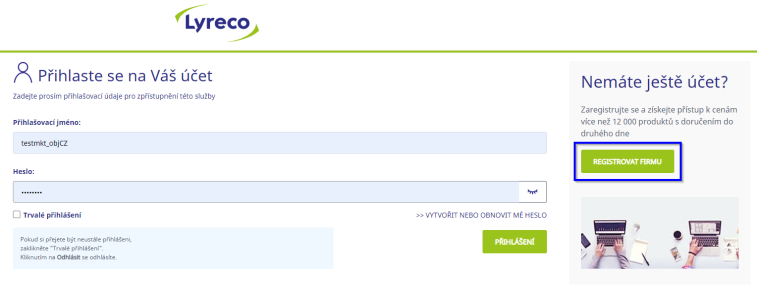
Při registraci nového zákazníka, je nutné vyplnit všechna povinná pole správnými údaji - prosím zadejte správné a aktuální údaje o Vaší firmě, aby byla registrace úspěšná. Přihlašovací údaje Vám budou zaslány během několika minut emailem po registraci. Pokud registrace proběhla během víkendu, může Vám potvrzovací email přijít až v pondělí.
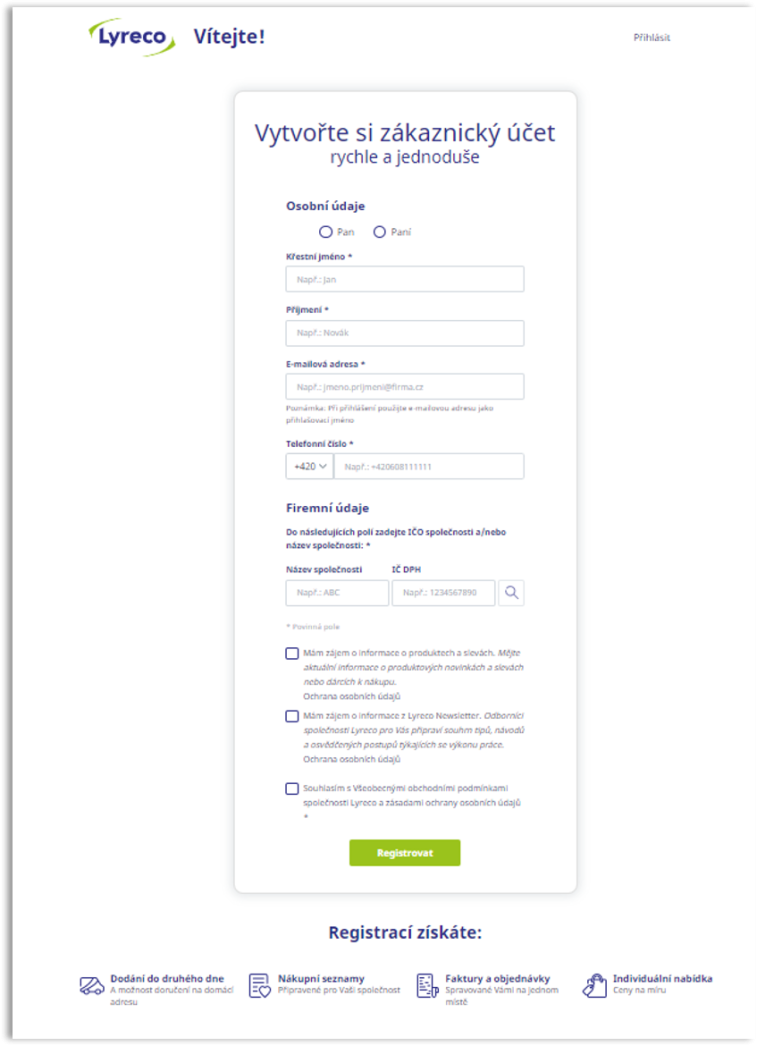
V případě, že nevíte své heslo, je možné si vygenerovat nové:

Na svém profilu můžete nastavit nebo upravit:
- aktuální kontaktní údaje
- e-mailové notifikace
- údaje o objednávkách
- Vaše kreditní karty
- možnosti odběru marketingových sdělení
- změnit heslo

Na domovské stránce se zobrazuje hlavní navigační menu, které tvoří všechny katalogové sekce. Přejetím kurzoru nad konkrétní sekcí se zobrazí rozbalovací menu s dalšími podsekcemi.
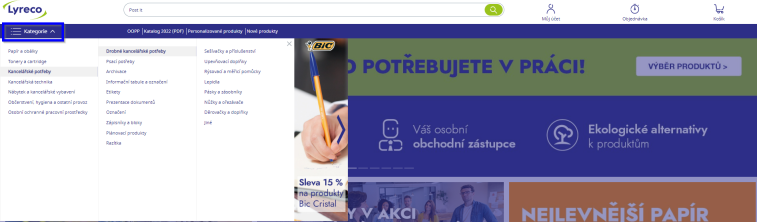
Pokud hledáte konkrétní položku, můžete její název nebo její kód vložit přímo do interního vyhledávače v horní části obrazovky. Po vložení hledaného výrazu se zobrazí rozšířené návrhy výrazu a náhled 4 produktů, čímž se zpřesní vyhledávání a zjednoduší se kontrola, zda produkt odpovídá hledanému výrazu.

Filtr produktů je na levé liště: kromě filtrování podle značky, výrobce či podle vlastností produktu, je k dispozici také EKO filtr: Trvale udržitelný výběr nebo EKO certifikáty.

Produkty si můžete seřadit podle významu, ceny nebo i podle příslušnosti k Základnímu sortimentu. Seřadit podle ceny je možné pouze pokud je ve výsledcích vyhledávání do 96 produktů. Výsledky vyhledávání si můžete zobrazit jako "Grid" - Mřížku nebo jako "List" - Seznam.

Při výběru správného produktu můžete použít filtr v levé části obrazovky, nebo přímo vložit 2 - 4 produkty do porovnávače.
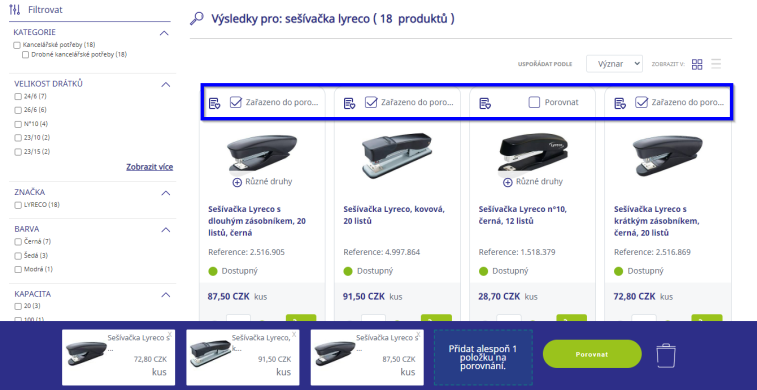
Při využití funkce Porovnávač si můžete zobrazit všechny technické parametry nebo pouze rozdíly - tedy pouze vlastnosti, ve kterých se produkty navzájem liší.

Nejvíce informací o produktu naleznete na produktové stránce:
- Název produktu
- Obrázek
- Klíčové prodejní argumenty
- Rychlý výběr produktů v různých barvách
- Popis produktu
- Technické údaje
- Dokumentace
Během nakupování na našem e-shopu máte několik možností, jak si přidat produkt, který objednáváte pravidelně, do Vašeho seznamu oblíbených produktů, což Vám umožní se k němu později rychle vrátit. Můžete tak učinit vždy, když u svého oblíbeného produktu uvidíte nasledující symbol:
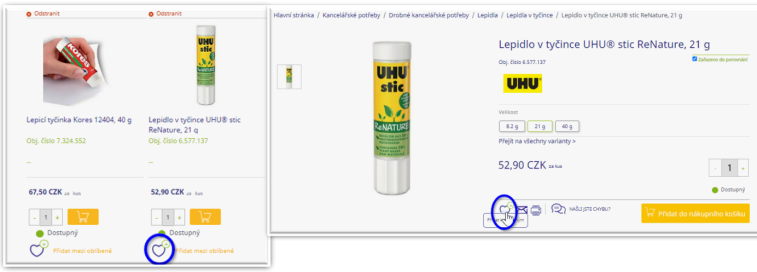
Po kliknutí na symbol srdíčka se zobrazí vyskakovací okno, kde máte možnost vybrat z již vytvořených seznamů oblíbených produktů, nebo můžete vytvořit nový seznam oblíbených produktů.
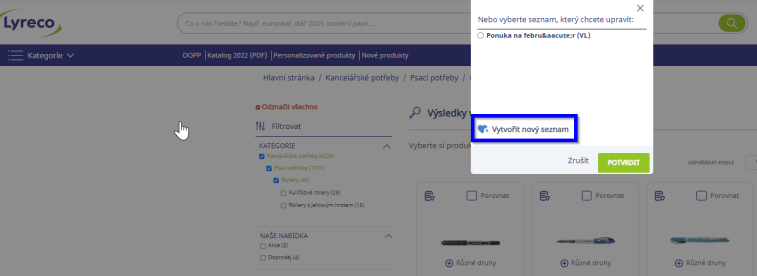
Pokud se rozhodnete vytvořit nový seznam, je třeba ho pojmenovat, a pokud má k účtu přístup více uživatelů, máte možnost se rozhodnout, zda bude tento seznam určen pouze pro Vás, nebo sdílený s dalšími uživateli. Sdílený seznam většinou využívají hlavní nákupčí, kteří ho nasdílí svým odběratelům. Ostatní uživatelé tento seznam již nemohou měnit. Uložené seznamy oblíbených produktů najdete v účtu - v sekci "Oblíbené položky".
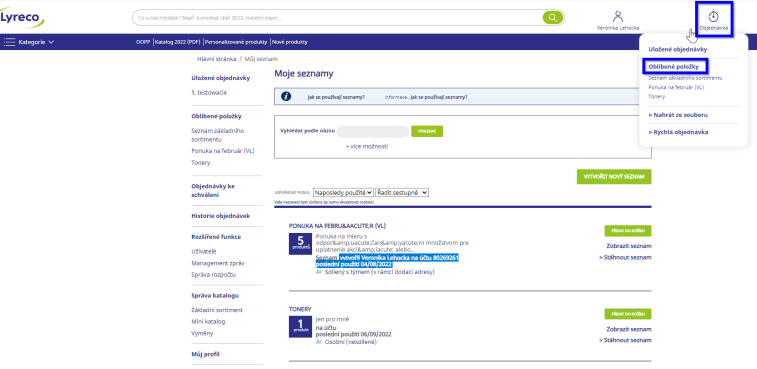
Typy seznamu:
- Soukromý seznam: dostupný pouze pro právě přihlášeného uživatele.
- Oblíbený seznam: dostupný pouze pro právě přihlášeného uživatele a uživatele, vytvořené na účtu s totožnou dodací adresou.
- Sdílený seznam: viditelný pro všechny uživatele vytvořené pod totožnou dodací adresou a všechny uživatele níže v hierarchii.
Tyto seznamy si můžete stáhnout, odstranit nebo upravit. Jednotlivé produkty můžete přidávat do nákupního košíku hromadně (na úrovni celého seznamu) nebo po jednom (po rozkliknutí seznamu).
Další možností je nahrát vlastní seznam oblíbených produktů pomocí Excelu, kde bude jeden kód produktu na samostatném řádku. Nahraným produktům ze seznamu můžete dodatečně měnit množství.
Na úrovni Seznamy oblíbených produktů je také možné jednotlivé produkty vyhledávat pomocí stanovení specifických kritérií (např. číslo produktu nebo typ sdílení produktu).

VLOŽIT PRODUKT DO KOŠÍKU
Jakmile najdete produkt, který jste hledali, můžete ho vložit do košíku na více místech:
• přímo z výsledků vyhledávání
• ze souhrnné stránky porovnávače
• po rozkliknutí produktu z produktové stránky
Stačí zvolit množství a kliknout na ikonu Přidat do košíku.
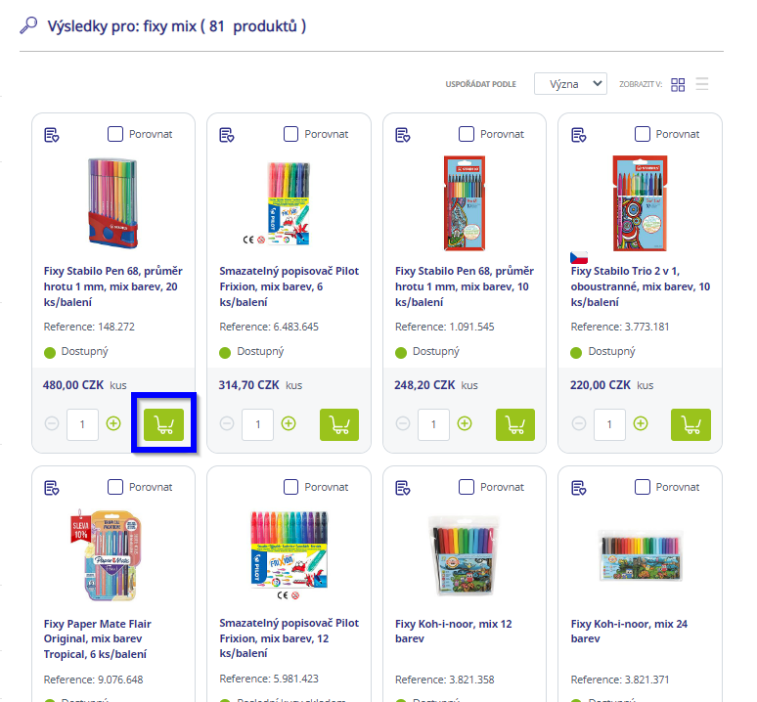
Pokud znáte kód produktu, který si přejete objednat, stačí jej vložit přímo do interního vyhledávače. Po vložení kódu (bez potvrzení tlačítkem Enter) se zobrazí rozbalovací menu i s možností vložit produkt do košíku.
NAHRÁT OBJEDNÁVKU ZE SOUBORU
Další způsob, jak vložit požadované produkty do košíku, je jednoduché zkopírování požadovaných kódů buď přímo do níže zobrazeného pole na stránce "Vytvořit obj. ze souboru", nebo nahráním z Excel souboru. Vzor pro vytvoření Excel souboru je dostupný ke stažení. Sloupec A by měl obsahovat produktové kódy a sloupec B množství produktu, které si přejete objednat. Po nahrání souboru se produkty přidají do košíku.

RYCHLÁ OBJEDNÁVKA
Produkty lze nahrát do košíku i prostřednictvím odkazu Rychlá objednávka. Po vložení kódu produktu systém rozezná produkt, načte jeho název a umožní přidat poznámku. Když ukončíte vkládání produktů, o které máte zájem, můžete je hromadně přidat do košíku.
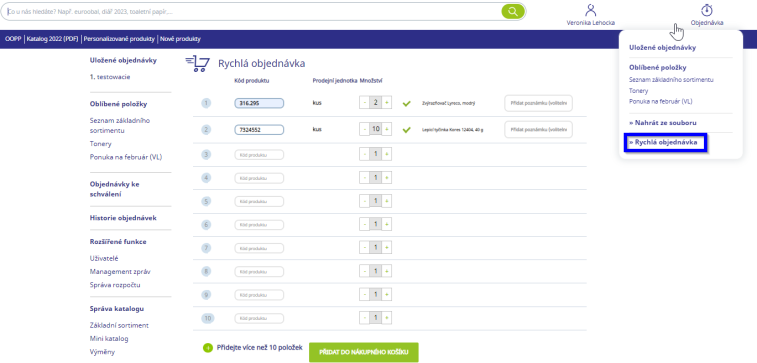
Jakmile máte všechny produkty v košíku, klikněte na košík umístěný v pravém horním rohu obrazovky. Můžete zobrazit rychlý náhled košíku kliknutím na šipku nebo přejít přímo do košíku kliknutím na ikonu košíku. Na této stránce můžete zkontrolovat svou objednávku před odesláním:

NÁŠ TIP:
V rámci schvalovacího procesu objednávek ve firmách využívají naši zákazníci často možnost exportovat nákupní košík do:
• Excelu pomocí funkce Export
• PDF souboru pomocí funkce Tisk
Na následující stránce se zobrazí údaje o objednávce, informace o dodací adrese a příjemci faktury. Jakmile jsou všechny potřebné informace vyplněny a odkliknut souhlas se Všeobecnými obchodními podmínkami, nákupní proces dokončíte kliknutím na tlačítko "SCHVÁLENÍ OBJEDNÁVKY".

NÁŠ TIP:
V tomto kroku je možné využít pole Vaše číslo objednávky pro interní evidenci. Toto pole najdete ve sloupci Údaje o objednávce. Ve sloupci Dodací adresa můžete zvolit datum dodání objednávky na později než výchozích 24 hodin.
NOVINKA:
Před schválením objednávky vyberte Doručení na domácí adresu a vyplňte údaje potřebné k doručení.
Po odeslání objednávky se zobrazí souhrn objednávky. Na této obrazovce máte možnost odeslat souhrn objednávky na libovolný e-mail nebo si ji vytisknout. Zároveň je zde znovu zobrazeno předpokládané datum doručení.
Možnosti doručení
Při odesílání objednávky si můžete vybrat ze tří možností doručení:
- Standardní doručení druhý den nebo doručení o 2 pracovní dny v případě, že Vám zásilku doručuje externí společnost.
Tzv. Optimalizované doručení, t.j. zásilku Vám doručíme doručení do 3 pracovních dnů od odeslání objednávky. (Tímto způsobem optimalizujeme efektivitu dopravy a doručování)

Pokud se vaše společnost rozhodla o preferování Optimalizovaného doručení, zobrazuje se vám následující informace. V tom případě vám zásilku doručíme do 3 pracovních dnů.

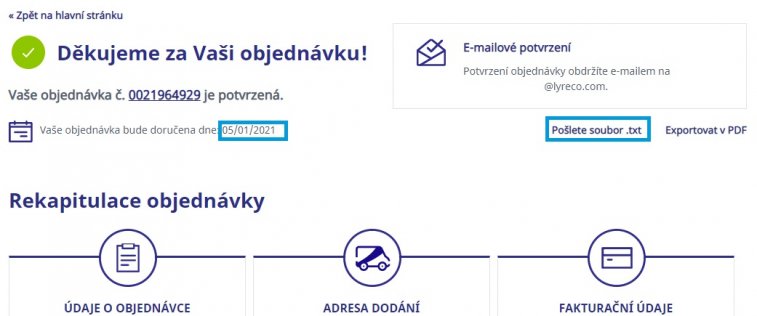
Potvrzení o odeslání objednávky Vám bude doručeno na e-mail, registrovaný pod Vaším účtem. Vaše objednávka bude zároveň uložena v "Historii objednávek".

Pokud si potřebujete odložit položky, které jste právě vložili do košíku a později s nimi dále pracovat, využijte funkci "Uložit objednávku". Link pro uložení objednávky najdete na dvou místech. V horní části stránky vedle nákupního košíku stačí rozbalit náhled košíku nebo přímo v košíku vedle ikony "Tisk".

Po kliknutí na "Uložit objednávku" je třeba pojmenovat objednávku, kterou se chystáte uložit. Všechny položky košíku se takto uloží a budou dostupné v účtu v sekci "Uložené objednávky".

Chcete-li se k objednávce vrátit, stačí v účtu kliknout na její název. Uložená objednávka se zobrazí a budete ji moci přidat do nákupního košíku. Pokud v této chvíli již máte jiné zboží vložené v nákupním košíku, položky z uložené objednávky se k němu pouze přidají. Nepoužité uložené objednávky zůstanou v účtu po dobu jednoho roku. Pak budou automaticky smazány. Stane se tak první sobotu v měsíci.
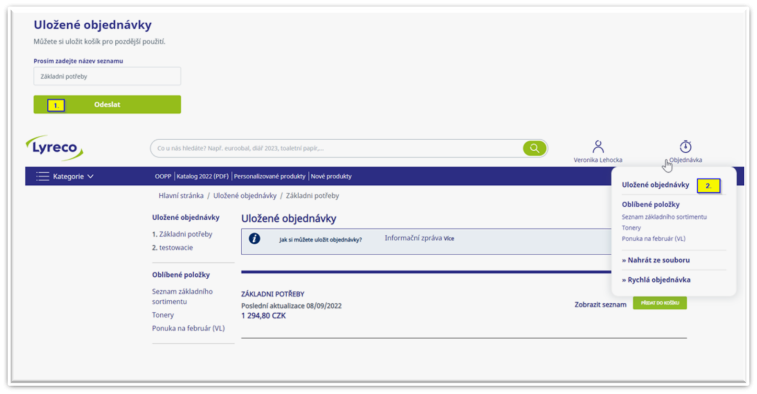
UPOZORNĚNÍ:
V případě zájmu Vám hierarchii Schvalovatel - Objednatel rádi nastavíme. Obraťte se s požadavkem na Zákaznický servis.
V některých organizacích je třeba schvalovat objednávky nadřízeným nebo jinou jmenovanou osobou - právě pro tento účel lze nastavit roli Schvalovatele. V případě aktivované funkce "Schvalovatel" musí být všechny objednávky schváleny jmenovaným schvalovatelem.
Objednatel vytvoří objednávku podle svých potřeb a odešle ji ke schválení, přičemž informace o potřebě schválit objednávku se zobrazuje přímo v košíku.
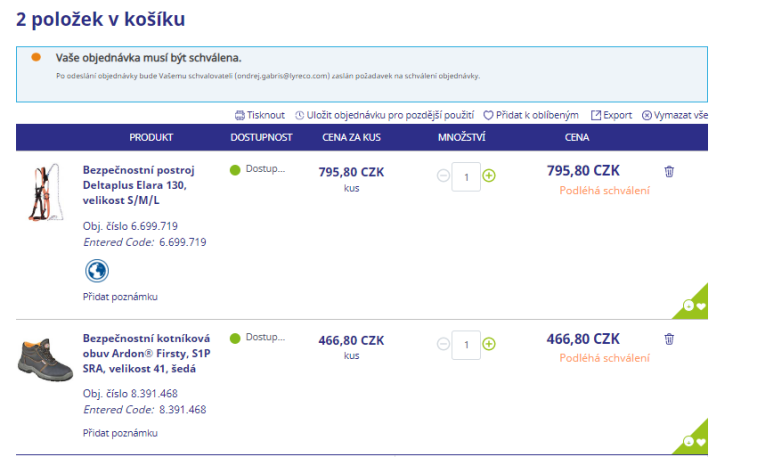
Objednatel dostane na e-mail potvrzení o odeslání objednávky podléhající schválení. Zároveň - schvalovateli je zaslán e-mail se zprávou, aby danou objednávku zpracoval.

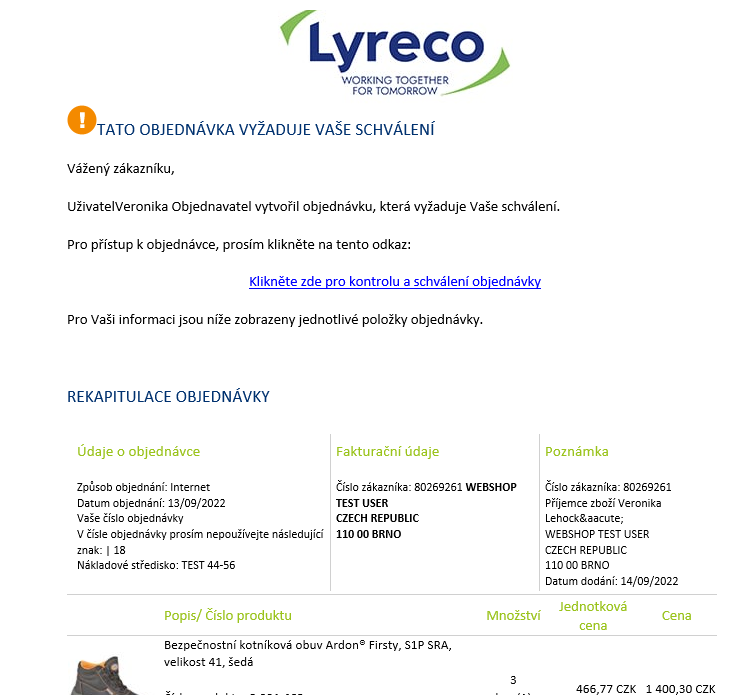
Po kliknutí na konkrétní objednávku ji schvalovatel může následně schválit, změnit nebo odstranit. Schválená objednávka je automaticky odeslána do systému a najdete ji v Historii objednávek.

Je možné nastavit také 2-úrovňové schvalování objednávek. Jak to vypadá v symbolech:
KONCOVÝ SCHVALOVATEL
Koncový schvalovatel má podobnou funkci jako Schvalovatel. Ke Koncovému schvalovateli se dostanou objednávky, které splňují požadované nastavení nebo limity v případě rozpočtu nebo Mini katalogu. Situace, ve kterých je možné využít schvalovací proces Koncového schvalovatele:
- schválení objednávky obsahující kontrolované produkty nastavené v Mini katalogu
- schválení objednávky, která přesáhla předem nastavený maximální cenový limit
- schválení objednávky, která přesahuje předem nastavený (celkový) Maximální počet objednávek za dané období
V případě, že objednávka překročí jedno z těchto nastavení, v horní části stránky (nákupního košíku) se objeví upozornění o jejím překročení. V tomto kroku máte možnost změnit obsah objednávky nebo počkat na schválení. Po odeslání objednávky obdržíte potvrzení o odeslání ke schválení.
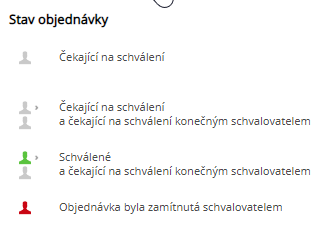
Historii objednávek najdete v účtu a umožňuje sledovat informace o objednávkách za posledních 365 dní. Najdete zde všechny objednávky, které jste s Lyreco uskutečnili bez ohledu na kanál, který jste použili při jejich odeslání (telefon, internet, obchodní zástupce...).
Pokud si přejete vyhledat konkrétní objednávku, můžete si ji vyhledat podle čísla objednávky nebo jiných kritérií (např. kontaktní osoba, typ objednávky nebo její stav apod.). Všechny zrealizované objednávky si můžete vyexportovat do souhrnného Excel souboru pomocí tlačítka "EXPORTOVAT HISTORII OBJEDNÁVEK".
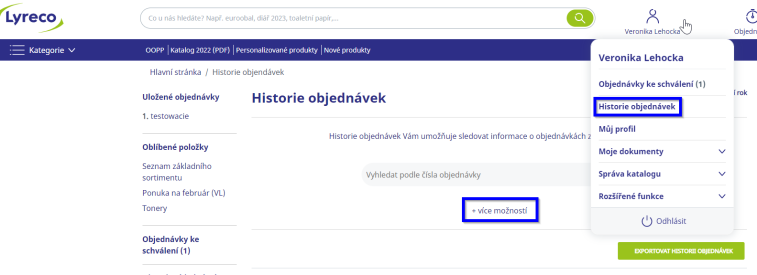
Detail objednávky zobrazíte kliknutím na příslušný řádek objednávky.
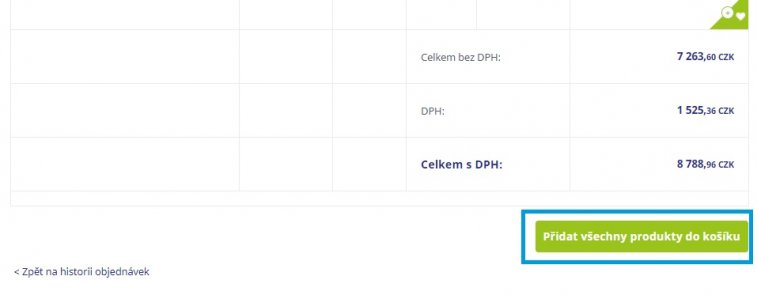
Produkty z každé objednávky můžete znovu vložit do košíku stisknutím tlačítka "PŘIDAT VŠECHNY PRODUKTY DO KOŠÍKU".
In the section Order history, you may check not only status of the order but also corresponding delivery.
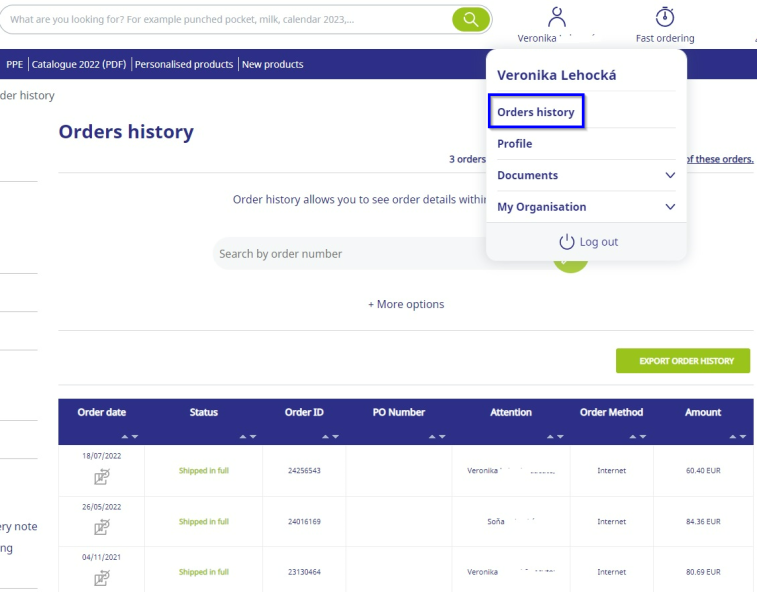
After clicking on the selected order, details of selected order will be displayed.
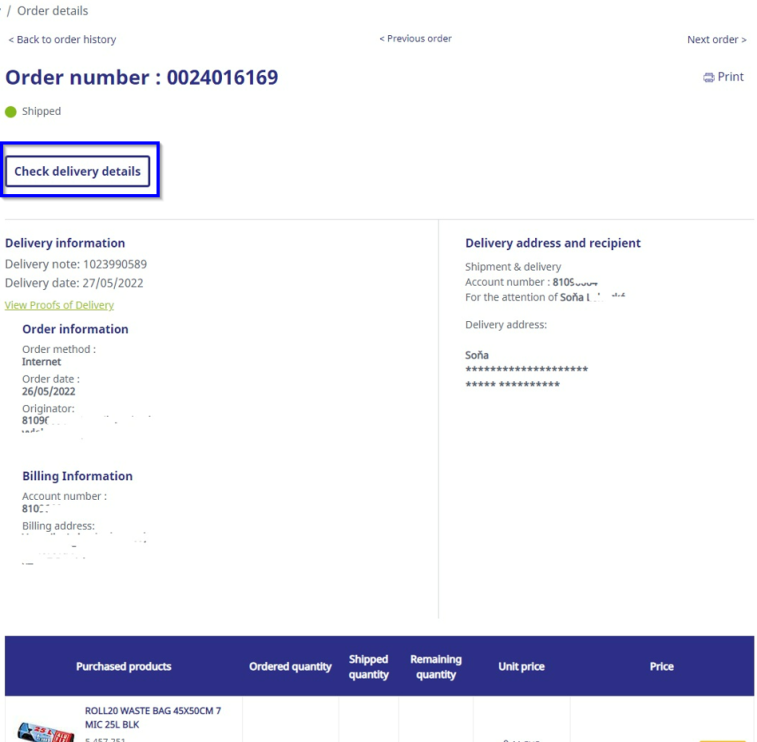
After clicking on "Check delivery status" you can view the current status of your delivery.

Možnost vrácení zboží se vztahuje pouze na objednávky doručené za posledních 30 dní. Výjimkou jsou objednávky s nevratnými položkami, jako např. "speciály" (řešení na míru), občerstvení apod.
Rovněž nebude možné vrátit objednávky, které ještě nebyly doručeny, nebo zboží, které již bylo vyžádáno na vrácení. K funkci Vrácení zboží se dostanete přes Historii objednávek v rychlém přístupu "Můj účet", jak je podrobně popsáno v kapitole HISTORIE OBJEDNÁVEK. Zobrazí se Vám seznam objednávek a ve sloupci Datum objednávky bude jedna z následujících ikon:


Vrácení zboží je možné
Kliknutí na tuto ikonu Vás dále nasměruje do procesu vrácení zboží přes online systém.

Vrácení zboží není možné
Tato funkce není zpřístupněna, protože objednávka je starší než 30 dnů, zboží nebylo dodáno, nebo objednávka obsahuje pouze nevratné položky.

Vrácení zboží již proběhlo
V tomto případě už proběhlo vrácení zboží z dané objednávky.
Jakmile kliknete na modrou ikonu "Vrácení zboží je možné", dostanete se k dalšímu kroku, kde si budete moci vybrat, zda chcete vrátit všechny položky objednávky, nebo pouze některé. Když si vyberete jednotlivé položky a jejich množství, klikněte na "POTVRDIT VRÁCENÍ ZBOŽÍ".
Následně se zobrazí vyskakovací okno, kde si vyberete důvod vrácení zboží a zaškrtnete políčko se souhlasem, že vybrané položky zboží jsou buď chybné, poškozené nebo zůstávají v původním nepoškozeném balení. Pak stačí kliknout na tlačítko "ANO, POTVRZUJI". Nebo vyskakovací okno zavřít, čímž proces vrácení zboží přerušíte.
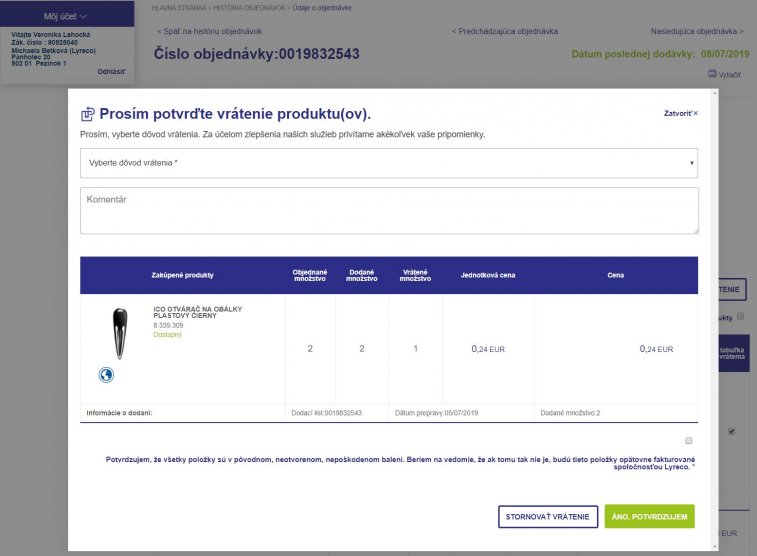
NÁŠ TIP:
Prosíme, berte na vědomí, že řidič společnosti Lyreco si vyhrazuje právo odmítnout převzít zboží, pokud není zboží v originálním balení a vrácení tohoto zboží si to vyžaduje (neplatí pro zboží, které je vadné nebo poškozené).
KATALOG
Základní sortiment je funkce, která umožní označit produkty, které mají být při nákupu upřednostněny, neomezí však nabídku ostatních produktů. Produkty vybrané do Základního sortimentu jsou označeny ikonou.
Váš základní sortiment můžete spravovat pod Vaším účtem v sekci "Správa katalogu" - "Základní sortiment".
Nový seznam základního sortimentu vytvoříte kliknutím na "Vytvořit základní sortiment", kde je potřeba vytvořit jeho název a kde máte možnost nahrát seznam pomocí šablony.

UPOZORNĚNÍ:
V případě potřeby nastavení Základního sortimentu se obraťte s požadavkem na Zákaznický servis.
NÁŠ TIP:
Kliknutím na "Stáhnout šablonu" stáhnete Excel soubor, do kterého uložíte seznam SAP kódů (sloupec A - Produkty základního sortimentu). Následně můžete soubor nahrát kliknutím na ikonu "Vybrat soubor". Vytvoření seznamu dokončíte kliknutím na tlačítko "Vytvořit".
Po kliknutí na tlačítko "Změnit" při příslušném seznamu je možné přidat produkt do seznamu základního sortimentu zadáním kódu produktu do pole "Přidat produkt do vyhledávání základního sortimentu" a následně kliknutím na tlačítko "Vyhledat". Zobrazí se produkt, který zařadíte do seznamu kliknutím na tlačítko "Přidat".
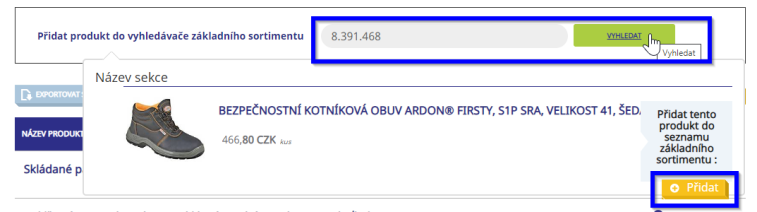
Seznam základního sortimentu je možné exportovat do Excelu nebo ho hromadně aktualizovat uploadem. Vytvořený seznam základního sortimentu je následně třeba přidělit konkrétnímu účtu.
Na stránce s přehledem všech seznamů základního sortimentu zvolte seznam, který chcete aktivovat vr sloupci "PŘIDĚLENÍ" a kliknutím na tlačítko "PŘIDĚLIT" ho aktivujete.
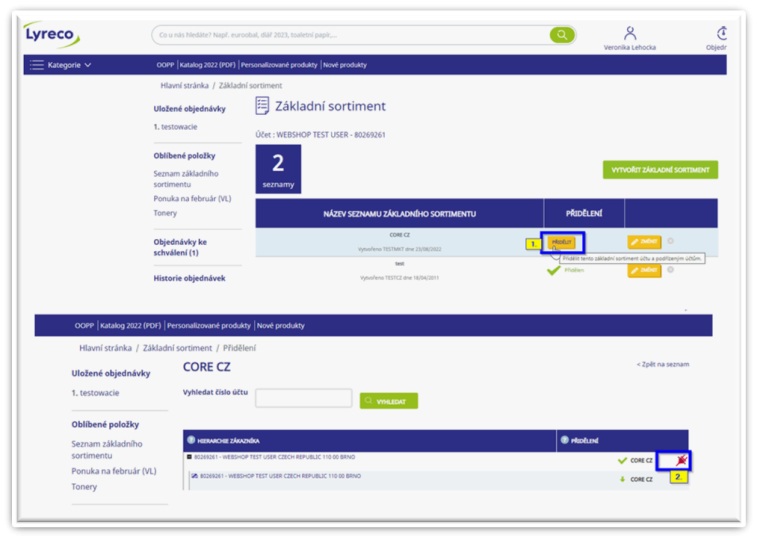
Následně kliknutím na zelenou zástrčku označíte úcet (a automaticky se označují i všechny jeho podúčty), kterým bude seznam přidělen. Úspěšnost přidělení se na této úrovni zobrazí zeleným symbolem a ve vybraném seznamu změnou statusu na Přidělený.

Na stránce vyhledávání si můžete vyfiltrovat produkty nacházející se v Základním sortimentu pod názvem filtru: VÁŠ VÝBĚR PRODUKTŮ.

V některých situacích zákazníci potřebují omezit sortiment, který je možné z daného účtu objednat. K tomuto účelu slouží Mini katalog. Mini katalog tedy umožňuje omezit a kontrolovat rozsah zobrazených produktů, které mohou být objednány. Při využití služby Mini katalogu nebudou zobrazovány všechny produkty v nabídce, ale pouze ty, které do Mini katalogu vyberete. Pokud spravujete více účtů, můžete mít vytvořeno i několik Mini katalogů, ale pro jeden účet může být aktivován vždy pouze jeden katalog. Funkce Mini katalogu je dostupná v účtu v části "Správa katalogu".
JAK VYTVOŘIT MINI KATALOG
Pokud si přejete vytvořit Mini katalog, musíte se rozhodnout na jaké úrovni účtu chcete Váš Mini katalog aktivovat. Jakmile aktivujete Mini katalog pro jeden účet, automaticky zdědí tento Mini katalog i účty v hierarchii pod ním.

UPOZORNĚNÍ:
V případě potřeby Vám Mini katalog rádi nastavíme. Obraťte se s požadavkem na Zákaznický servis.
Při vytváření zvolte jméno Mini katalogu a můžete přidat i stručný komentář, který Váš Mini katalog blíže popíše. Důležitým rozhodnutím je výběr statusu Mini katalogu, podle kterého bude vytvořen celý jeho obsah.
Status:
- Povolený - všechny vybrané produkty budou dostupné pro objednání
- Zakázaný - všechny vybrané produkty nebude možné objednat
- Kontrolovaný - všechny vybrané produkty musí být před objednáním schválené Schvalovatelem (pokud je funkce schvalovatele aktivována)
- Položky do Mini katalogu je možné importovat z Excel souboru. Šablona ke stažení je dostupná v rámci vyskakovacího okna.
Důležité: Tímto importem je třeba nahrát pouze ty produkty, pro které plánujete odlišný status jako je přednastavený status Mini katalogu.
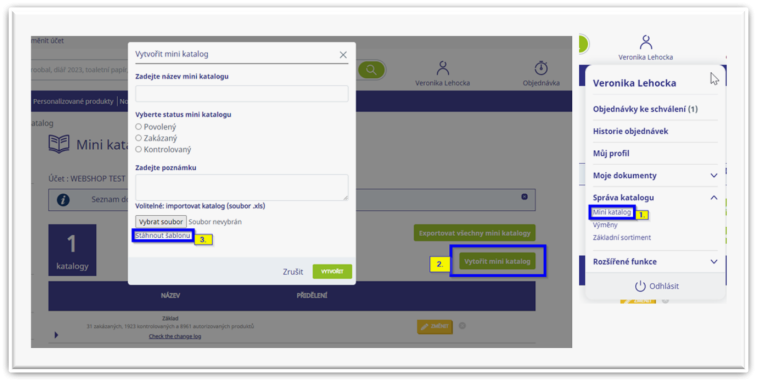
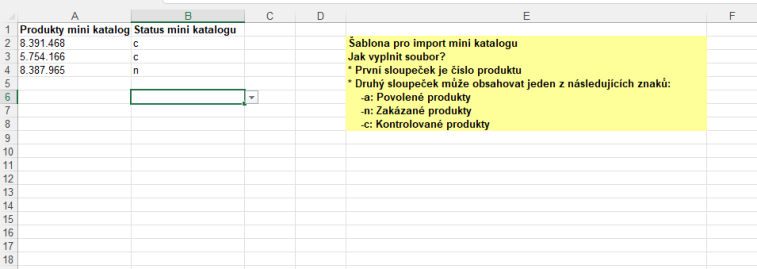
Po vytvoření Mini katalogu se zobrazí hierarchie produktů i s výchozím statusem.
Z tohoto přehledu je možné změnit status jednotlivým kategoriím nebo i individuálním produktům. Pro změnu statusu celé sekce přejděte kurzorem na sloupec "OZNAČIT VŠE" a klikněte na ikonu statusu, který chcete použít. Změna statusu se projeví až na další den po aktualizaci systému, která probíhá v noci.
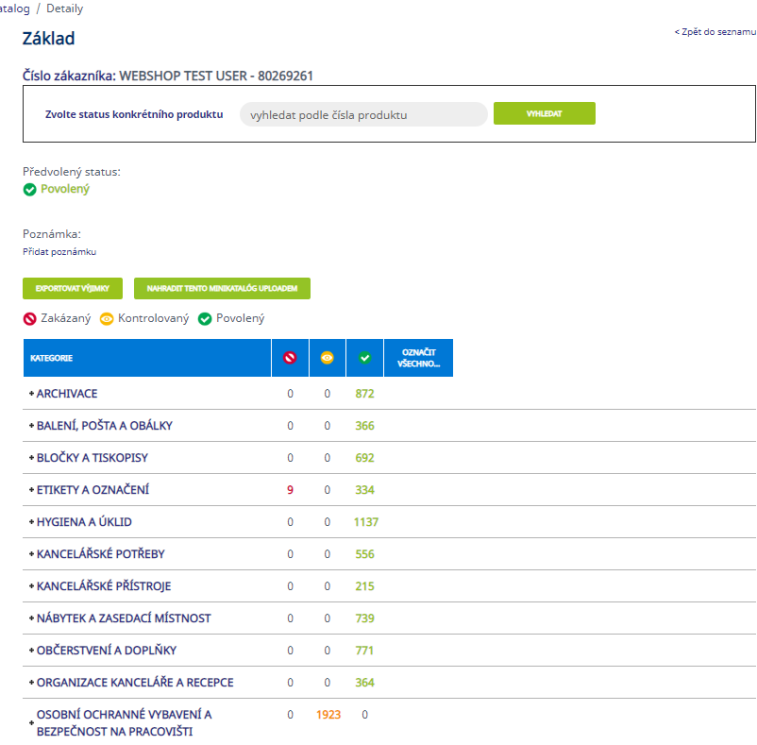
Pro změnu statusu individuálního produktu stačí vyhledat produkt podle čísla a následně upravit jeho status kliknutím na jednu z ikonek:
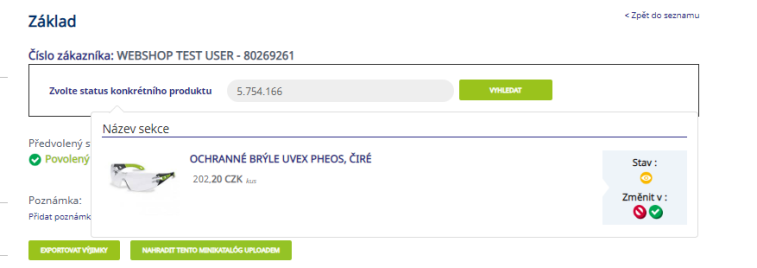
V případě potřeby je možné "EXPORTOVAT VÝJIMKY" Mini katalogu. Exportuje se tedy seznam všech produktů, které mají nastavený status jiný, než je výchozí status Mini katalogu. Např. pokud je výchozí status "Povolený", vyexportují se všechny produkty, které mají status "Zakázaný" nebo "Kontrolovaný".
Po skončení úprav Mini katalogu je třeba ho ještě přidělit konkrétnímu účtu, čímž se Mini katalog aktivuje. Na aktivaci Mini katalogu se musíte vrátit zpět na seznam Mini katalogů kliknutím na tlačítko "Zpět do seznamu".
Na této stránce vyberte Mini katalog, který chcete aktivovat ve sloupci "PŘIDĚLENÍ" a kliknutím na tlačítko "PŘIDĚLIT" ho aktivujete.
Úspěšnost přidělení se na této úrovni zobrazí zeleným symbolem ✔ a v seznamu Mini katalogů změnou statusu na Přidělený.
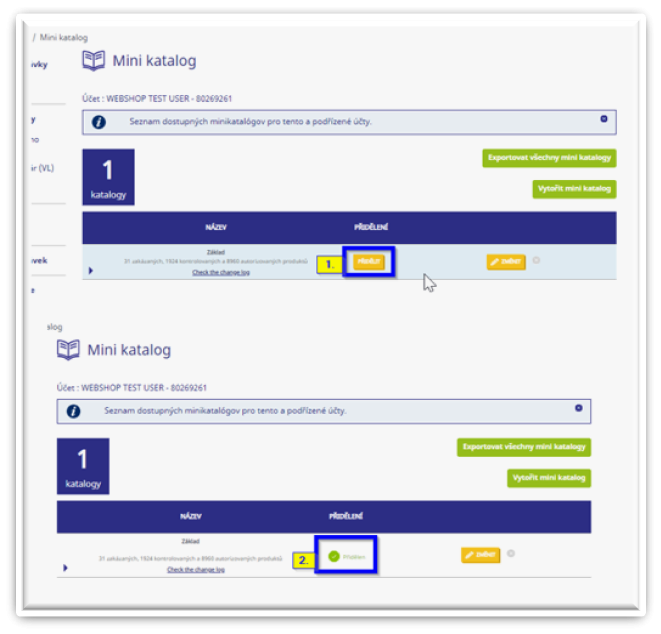
Funkce Výměny umožňuje uživatelům nahradit jednu položku jinou. Například pokud chce uživatel objednat kancelářský papír, který má ekologickou náhradu, můžeme nastavit v jeho účtu návrh na výměnu za ekologickou alternativu. Tato výměna může být volitelná nebo povinná. Pokud je výměna volitelná, uživatel se může rozhodnout, zda chce vložit do košíku originální produkt nebo jeho navrhovanou alternativu.
Pokud je výměna povinná, uživatel má možnost už jen potvrdit změnu produktu a do košíku se automaticky vloží povinná alternativa.
Při pokusu koupit produkt, který má aktivní Výměnu, se zobrazí vyskakovací okno s informací o navrhované výměně.

UPOZORNĚNÍ:
Výměny Vám nastaví naši specialisté. Pokud budete mít zájem tuto funkci využít, obraťte se na Zákaznický servis.
Produkty lze zařadit do Výměny i hromadně. Stačí stáhnout si šablonu v .xls, vyplnit kódy produktů a vybrat důvod pro výměnu, následně soubor importovat do systému.
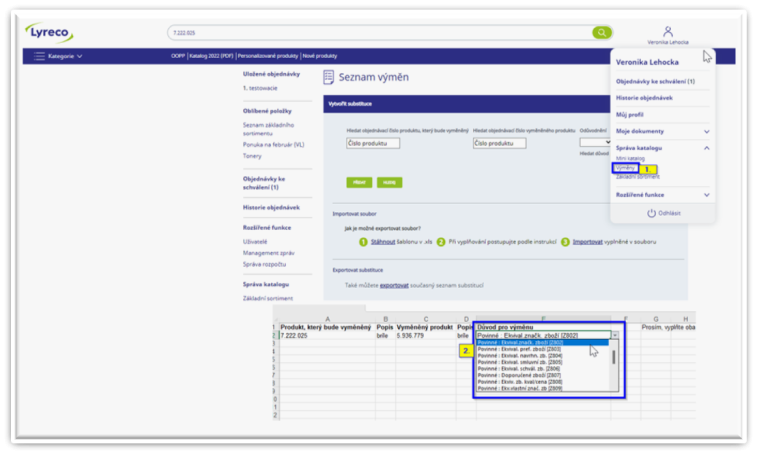
ROZŠÍŘENÉ FUNKCE
Tuto funkci využívají zejména velké společnosti nebo společnosti s nákupčím pro několik poboček. Hierarchie zákazníka je rozdělena do následujících kategorií:
- Hlavní uzel - má přístup a může objednávat na všechny hlavní i dodací adresy
- Hlavní zákazník - má přístup a může objednávat na všechny své dodací adresy
- Dodací adresa - může objednávat na svou dodací adresu a vidí údaje hlavní adresy
- Nákladové středisko - 1 dodací adresa může mít více nákladových středisek (sklad, marketing, HR apod.). Nákladové středisko se volí vždy v posledním kroku objednávky.
-
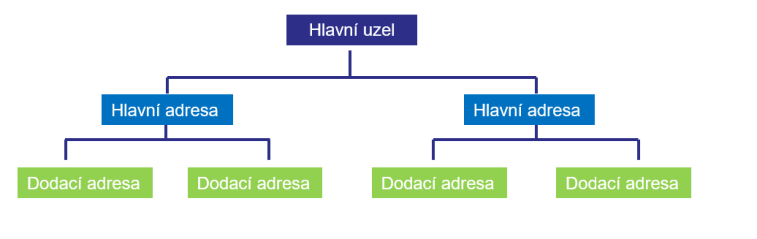
Pokud máte v účtu aktivováno více dodacích adres, najdete tam také funkci přepínání mezi účty. Tato funkce umožňuje zadávat objednávky prostřednictvím jiných zákaznických účtů v rámci určené podnikové hierarchie bez přihlášení a odhlášení.
Vyberte si uživatelský účet, ve kterém chcete provést objednávku kliknutím na ZVOLIT. Příjemce zásilky je vlastníkem vybraného účtu s přiřazenou doručovací adresou.

V rámci webshopu je možné vytvářet zprávy, které se zobrazí uživatelům hned po přihlášení do jejich účtu. Zprávy lze vytvářet a upravovat po kliknutí na "Zprávy" v sekci "Rozšířené funkce". Existují 4 možnosti, kde se mohou vytvořené zprávy zobrazovat:
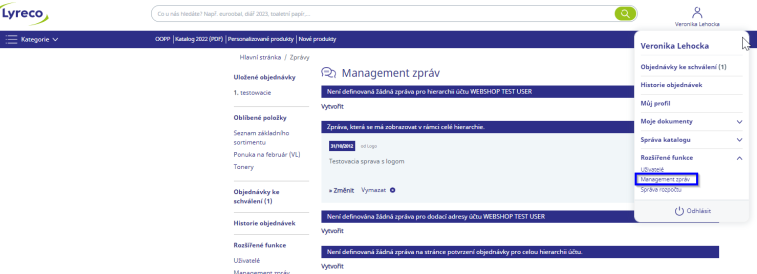
UPOZORNĚNÍ:
S požadavkem aktivovat funkci Zprávy se obraťte na Zákaznický servis. Zprávu vytvoříte kliknutím na "Vytvořit" a vyplněním zobrazených polí. Pro podpoření Vaší
zprávy můžete ke zprávě nahrát také obrázek - velikost tohoto obrázku však nesmí překročit 30 kB. Jakmile je zpráva odeslána, bude se zobrazovat vybraným uživatelům po přihlášení na úvodní stránce v horní části obrazovky nebo po kliknutí na sekci "Zprávy". Ve schránce zpráv může uživatel na zprávu i odpovědět.
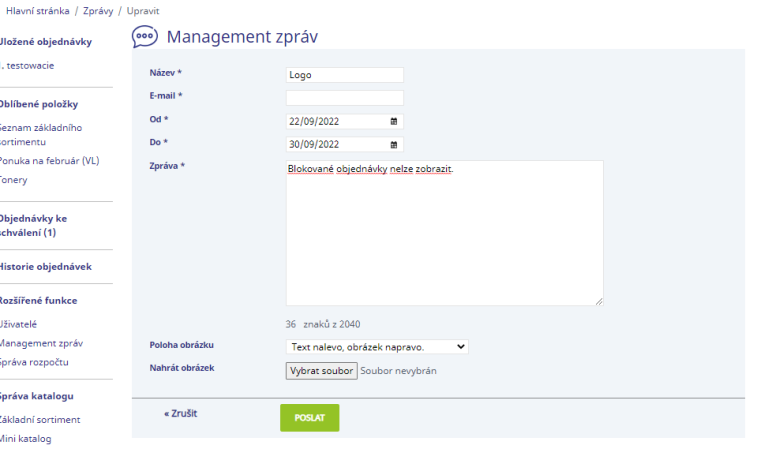
Náklady spojené s koupí produktů pro Vaši kancelář nebo provozovnu je možné
kontrolovat pomocí funkce Rozpočet. Rozpočet vytvořený ve Vašem Lyreco účtu bude nastaven pro Vaši společnost jako celek, tedy bez ohledu na zdroj objednávky (telefonicky, e-mailem, online...). Všechny objednávky budou vázány stanovenými rozpočtovými limity a při jejich překročení, bude zastaveno objednávání (bez ohledu na způsob objednávání).
Limity a upozornění rozpočtu mohou být nastaveny následovně:
- Celkové roční výdaje
- Maximální finanční limit na měsíc
- Maximální množství objednávek na měsíc
- Maximální výška objednávky
- Různá časová období (měsíčně, kvartálně apod.)
Pokud budou hodnoty nastaveny jako "Blokované" a uživatel dosáhne stanovený limit, zobrazí se mu zpráva/upozornění prostřednictvím vyskakovacího okna.
Zpráva/upozornění mu oznámí, že byl limit dosažen, a proto je objednávka zablokována. Následně musí uživatel kontaktovat správce rozpočtu, tedy Zákaznický servis, a požádat o navýšení limitu před tím, než bude chtít pokračovat.
Pokud budou hodnoty nastaveny jako "Upozornění", uživateli se zobrazí vyskakovací okno se zprávou/upozorněním o překročení stanovené hodnoty. Objednávku je přesto možné odeslat, protože nešlo o překročení stanoveného rozpočtu.
UPOZORNĚNÍ:
S požadavkem nastavení Rozpočtu se obraťte na Zákaznický servis.
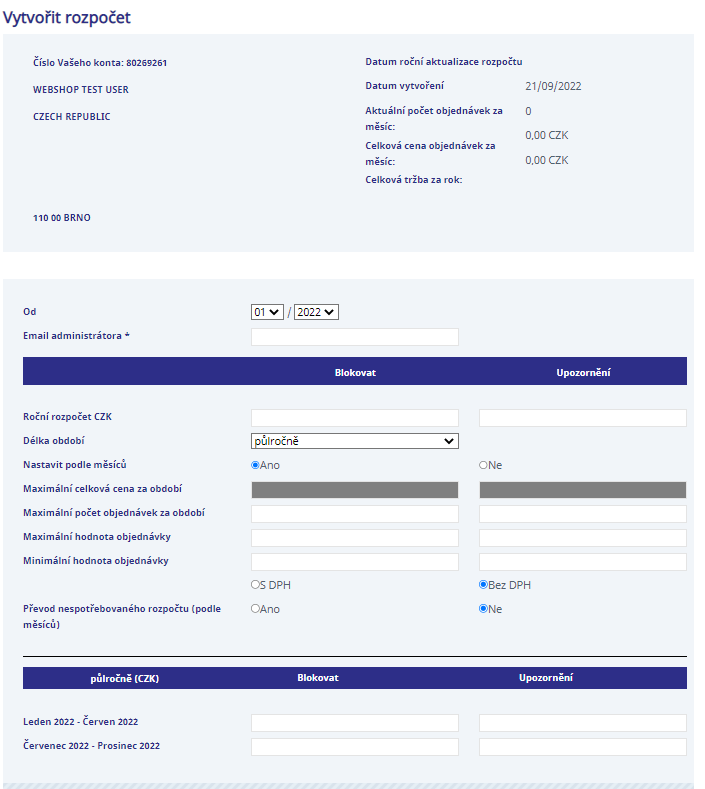
V případě, že potřebujete rozpočet přizpůsobit sezónním výkyvům ve výdajích, můžeme Vám rozpočet nastavit:
- Měsíčně
- Dvouměsíčně
- Čtvrtletně
- Sezónně
- Pololetně
-
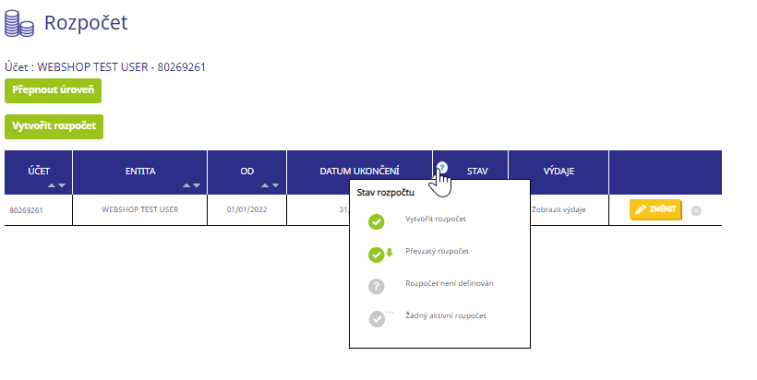
Jakmile je rozpočet nastaven, zobrazují se jeho limity i průběžná spotřeba v pravé části pod Vaším účtem.

V případě, že máte aktivovanou funkci Reporty, máte přístup k přehledům Vašich výdajů:
- Viditelnost spotřeby za stanovené období (rok/posledních 12 měs.)
- Viditelnost spotřeby (hlavní uzel/hlavní adresa/dodací adresa)
- Srovnání spotřeby mezi 2 roky
- Účty a adresy s "nej" výdaji
- Přehled podle sekcí
UPOZORNĚNÍ:
V případě zájmu Vám Reporty rádi nastavíme. Obraťte se s požadavkem na Zákaznický servis.
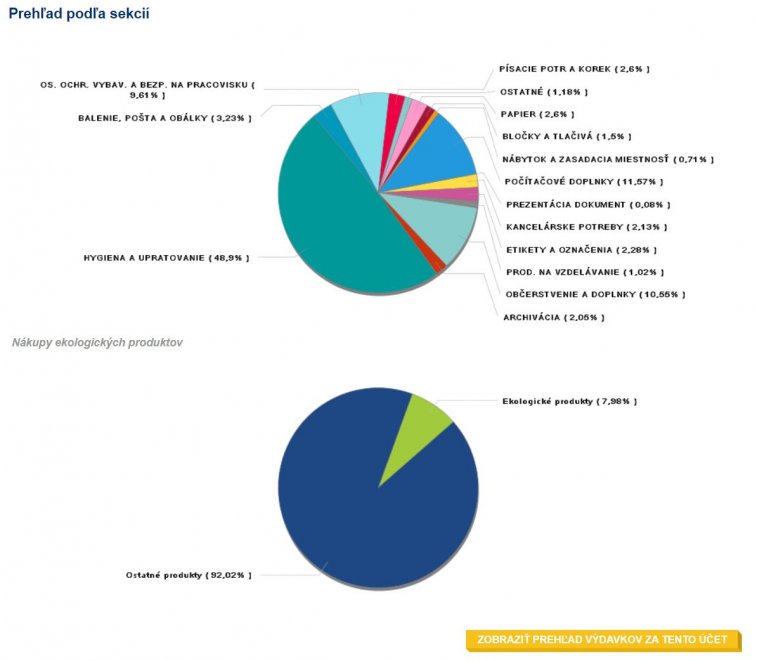
NÁŠ TIP:
Reporty jsou dostupné několik dní po měsíční fakturaci, obvykle jsou data dostupná po 10. kalendářním dni v měsíci. Souhrnné údaje jsou kalkulovány každý měsíc na základě aktuální hierarchie.
S funkcí Mé dokumenty máte možnost zaslat si elektronický ceník na svou e-mailovou adresu, najdete zde kopie dodacích listů, potvrzení o doručení a faktury/dobropisy. Všechny tyto položky v přístupu Můj účet.
DODACÍ LIST A FAKTURY/DOBROPISY
V sekci Moje dokumenty naleznete seznam všech objednávek za posledních 12 měsíců. Zvolte si objednávku, jejíž kopii dokumentu chcete zobrazit. Tato kopie Vám bude zaslána na e-mailovou adresu Vašeho účtu během několika minut.
Tento postup je stejný nejen pro Faktury, ale i Dodací listy a Dobropisy.

POTVRZENÍ O DORUČENÍ (POD)
Ze seznamu objednávek za posledních 12 měsíců si můžete vybrat i doklad o doručení. POD Vám bude doručeno na Vaši e-mailovou adresu během pár minut. Pro nedávné objednávky potřebuje Lyreco 48 - 72 hodin na zprocesování skenu kopie POD. Jakmile máme sken k dispozici, bude Vám zaslán.
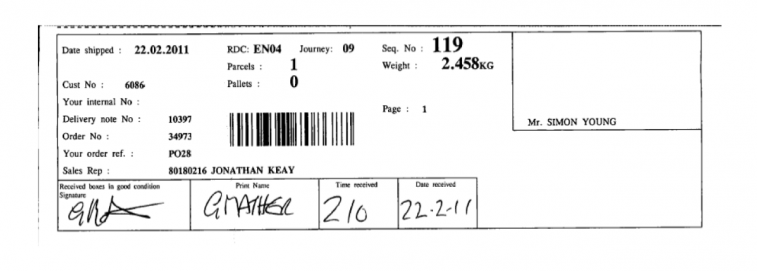
NÁŠ TIP:
Lyreco nabízí zákazníkům i možnost zasílat faktury elektronicky.
Výhody elektronické fakturace:
- Bezproblémové doručení
- Možnost nastavení více příjemců
- Přístup k fakturám 24/7
- Bezplatný elektronický archiv
- Online dostupnost
- Šetrné k životnímu prostředí
Elektronickou fakturaci si můžete aktivovat i sami přes svůj účet v sekci Moje dokumenty/Změna údajů - El. faktura. Nebo se obraťte na náš Zákaznický servis.
ČASTO KLADENÉ OTÁZKY
Webshop má 15-minutový limit pro neaktivitu. To znamená, že pokud necháte systém neaktivní po dobu patnácti minut, odhlásí Vás. Tím je zajištěna dobrá doba odezvy díky eliminování „přízrakových“ uživatelů, a také z bezpečnostních důvodů.
Dokud je Vaše objednávka v nákupním košíku, bude uložena jako "pozastavená". Pokud jste byli ve fázi odesílání objednávky, objednávka se znovu zobrazí v nákupním košíku jako pozastavená objednávka.
Ano, pokud máte ve svém systému možnost Stav objednávky, zobrazí se zde objednávka a stav, ve kterém se právě v objednacím cyklu nachází, včetně stavu čekání na schválení administrátorem.
Tlačítka Zpět nefungují, protože online objednávkový systém společnosti Lyreco pracuje s živou skladovou zásobou přímo prostřednictvím našeho systému SAP. Způsob, jakým informace o mezipaměti počítačů mohou mít za následek uložení nesprávných množství produktů do nákupního košíku nebo neprovedení správného procesu kontroly zásob. Tlačítko prohlížeče Zpět a Vpřed bylo použito v mezipaměti, není to aktuální informace. Pro přechod na předchozí obrazovku se proto doporučuje zvolit příslušné možnosti nabídky a akční tlačítka, aby se předešlo problémům s objednávkami.
Obvykle to znamená, že jste se neodhlásili správně pomocí možnosti „Odhlásit se“ v oblasti „Můj panel“. Pokud jste k uzavření internetu použili znak „x“, relace může být stále připojena k Lyreco, proto budete muset vynutit připojení, aby se přerušilo předchozí připojení. Také je vhodné zkontrolovat, že nikdo jiný nemá přístup k Vašemu přihlašovacímu jménu a heslu.
Webshop je při přihlášení a potvrzení objednávky zabezpečen 128-bitovým šifrováním SSL (Secure Sockets Layer).
